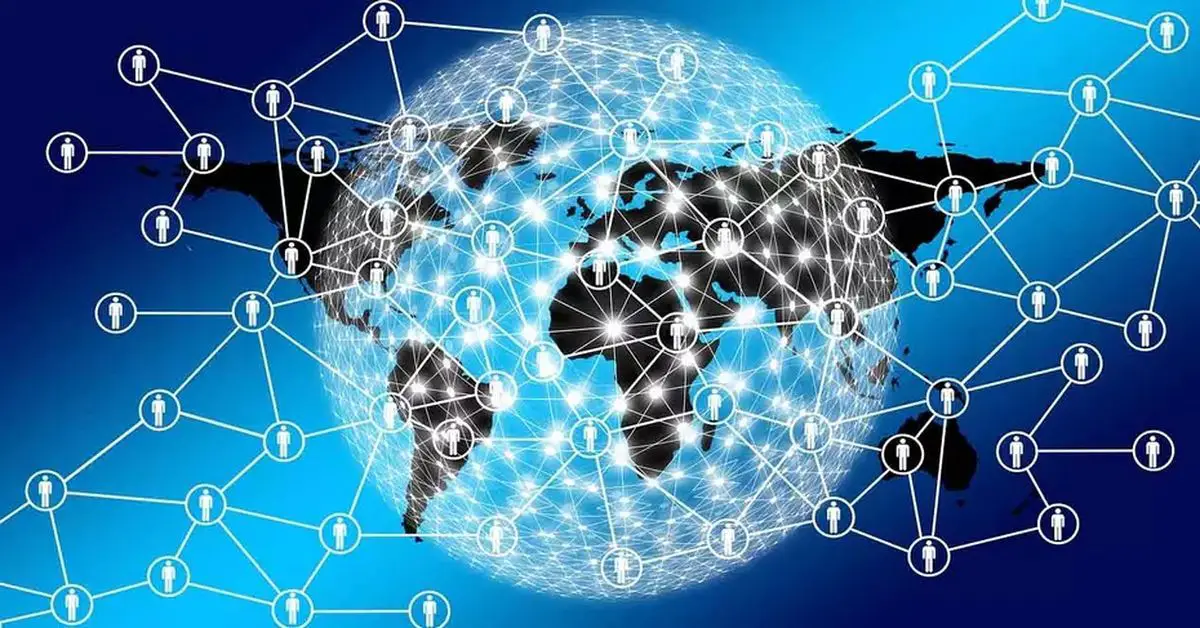Kan netwerkschijven niet verbinden: hoe dit bericht te vermijden? Tegenwoordig hebben we een breed scala aan opties om verbinding te maken met internet. We hebben steeds meer apparaten met toegang tot het netwerk en we kunnen er zelfs verbinding mee maken. We hebben het bijvoorbeeld over harde schijven, servers, printers… Dit brengt ons een reeks interessante voordelen en helpt ons om alles toegankelijker te maken. Soms kunnen er echter problemen ontstaan. De computer detecteert mogelijk geen apparaat dat we verbinden, of de stuurprogramma’s zijn mogelijk niet correct geïnstalleerd, enz. We gaan uitleggen wat u moet doen als het bericht dat de netwerkschijven niet kunnen worden aangesloten verschijnt en we niet willen dat het verschijnt opnieuw.
Netwerkcomputers zijn heel gebruikelijk
Het is heel gebruikelijk om apparaten te hebben die op het netwerk zijn aangesloten. Hierdoor kunnen ze worden gebruikt vanaf andere apparaten die zijn aangesloten, of het nu computers, mobiele telefoons, tablets of andere zijn. We hebben steeds meer apparaten van wat bekend staat als het internet der dingen. Meer apparaten maken deel uit van ons dagelijks leven.
Deze apparaten kunnen zowel via kabel als draadloze netwerken worden aangesloten. De werking is vergelijkbaar en de fouten die kunnen verschijnen, kunnen even aanwezig zijn. Soms zou een verkeerde configuratie de werking van de apparatuur beïnvloeden. Ook een probleem met de hardware, de software die we gebruiken om het te beheren, of zelfs een malware-aanval.
In ieder geval is het tegenwoordig heel gewoon om computers op het netwerk aan te sluiten en daarom is het ideaal dat ze goed werken. We moeten ervoor zorgen dat wanneer we verbinding maken, het ons de informatie toont zoals het hoort, het ons in staat zal stellen om met andere apparaten te communiceren en, kortom, het zal dienen voor het doel waarvoor het is bedoeld.
Maar natuurlijk, zoals we al zeiden, werken ze soms niet goed en zijn er problemen. Deze fouten kunnen verschillende oorzaken hebben. Soms zouden we ze niet normaal kunnen gebruiken. Maar het kan ook zo zijn dat de foutmelding die het geeft eigenlijk nutteloos is en we willen voorkomen dat het verschijnt.

De netwerkschijven kunnen niet worden aangesloten
Dit is een bericht dat kan verschijnen in Windows 10, het meest gebruikte besturingssysteem op desktopcomputers wanneer we het opstarten en het herkent een netwerkstation niet of kan het om de een of andere reden niet opnieuw verbinden. Het is bijvoorbeeld meestal een schijf die probeert te mounten en die op dat moment niet beschikbaar is. Dit kan de prestaties van de computer beïnvloeden en zelfs bij het gebruik van bepaalde programma’s die daar geïnstalleerd kunnen zijn. Daarom lanceert het deze waarschuwing.
Het is heel gebruikelijk als we bijvoorbeeld een NAS-server hebben geïnstalleerd. We gebruiken het als een extra schijf om bestanden op te slaan en het werkt alsof het een andere harde schijf is. Als de verbinding echter wordt verbroken of als er een fout is, geeft het besturingssysteem een bericht dat niet alle netwerkschijven kunnen worden aangesloten. Dit waarschuwt ons dat er iets mis is, zodat we actie kunnen ondernemen.
Normaal gesproken heeft het besturingssysteem die schijf toegewezen. Dus automatisch, elke keer dat we het starten, zal het het herkennen en zal het beschikbaar zijn. Er kan echter een groot aantal problemen zijn waardoor het systeem die schijf op een bepaald moment niet kan gebruiken. Het kan zelfs voorkomen dat we het vrijwillig uitzetten.
Wat kunnen we doen om te voorkomen dat deze melding verschijnt? Als we teruggaan naar het voorbeeld hierboven, kan het zijn dat we niet willen dat de NAS-server altijd aan staat. We besluiten hem gewoon aan te sluiten wanneer we hem gaan gebruiken en de rest van de tijd hebben we hem uitgeschakeld. Maar natuurlijk zal Windows proberen om het automatisch te verbinden. Als het is uitgeschakeld, geeft het een bericht dat aangeeft dat niet alle netwerkstations kunnen worden aangesloten. Gelukkig is dit eenvoudig te verwijderen.
Hoe de foutmelding op netwerkschijven te vermijden?
Het vermijden van dit vervelende bericht in Windows 10 is heel eenvoudig. Het is mogelijk dat we deze informatie niet elke keer willen krijgen als we de computer opstarten en we hebben bijvoorbeeld de NAS-server niet aangesloten.
Om dit te doen gaan we het Windows-register gebruiken. We hebben er op verschillende manieren toegang toe, maar het gemakkelijkst is om simpelweg op de toetscombinatie Windows+R te drukken en regedit te typen. We kunnen ook naar Start gaan en het daar typen en openen. Dit is de Register-editor, van waaruit we enkele wijzigingen in het besturingssysteem kunnen uitvoeren.
Zodra we hier zijn, moeten we naar het pad ComputerHKEY_LOCAL_MACHINESYSTEMCurrentControlSetControlNetworkProvider gaan. Navigeer eenvoudig vanuit het linkerdeelvenster totdat u dit punt bereikt.
Als we hier zijn, gaan we een nieuwe registerwaarde maken. Om dit te doen, klikken we op NetworkProvider met de tweede muisknop, druk op Nieuw en DWORD-waarde (32bits).
De naam die we moeten geven aan dit register dat we aan het maken zijn, is RestoreConnection. We hoeven er geen andere waarde aan te geven dan de standaard (0). Als we erop dubbelklikken, kunnen we bevestigen dat het goed is geconfigureerd, zoals weergegeven in de onderstaande afbeelding.
En er is niets anders te doen. We hoeven alleen het Windows-register te sluiten en dat is alles. Als we de computer opnieuw opstarten, zullen we zien dat deze melding niet meer verschijnt. Het geeft niet langer aan dat niet alle netwerkschijven konden worden aangesloten.
Als we op een gegeven moment de situatie willen terugdraaien en dat deze terugkeert om ons hiervan op de hoogte te stellen, is het gewoon noodzakelijk om de stappen opnieuw te volgen. Zoals we doen met elke wijziging in het Windows-register, zouden we opnieuw naar de exacte route moeten gaan en dat register dat we hebben gemaakt, moeten verwijderen.
Er verschijnt een dialoogvenster zoals we kunnen zien in de afbeelding hierboven en we zouden alleen moeten accepteren. Automatisch wordt dit register geëlimineerd en keert alles terug naar de vorige staat. We zullen de computer opnieuw kunnen opstarten en we zullen zien dat de wijzigingen van kracht zijn geworden.
Kortom, als we het bericht vervelend vinden dat Windows ons laat zien wanneer het geen verbinding kan maken met een netwerkstation, kunnen we dit vermijden. Het is noodzakelijk om de stappen te volgen die we hebben genoemd en om het Windows-register te wijzigen. Het is een eenvoudig en snel proces. Binnen korte tijd zullen we het hebben veranderd.